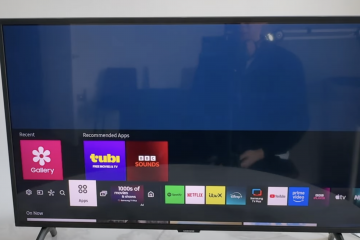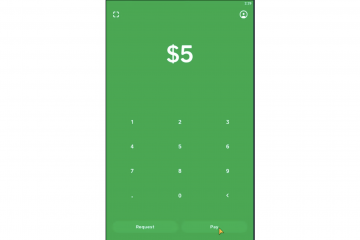Como fazer uma nota auto-adesiva no Windows
O aplicativo Sticky Note é uma maneira conveniente de fazer anotações em seu PC com Windows. Com o Sticky Notes, você não precisará procurar caneta e papel quando precisar anotar uma informação importante. E, ao contrário dos tradicionais Post-it de papel, você não pode perdê-los ou extraviá-los.

Neste artigo, vamos discutir como fazer um Sticky Note no Windows e o que você pode fazer com eles.
Criando um Sticky Note em um PC com Windows
Os usuários do Windows 10 têm Sticky Notes integrados, então não há necessidade de baixar o aplicativo. Apenas alguns cliques e você pode fazer anotações rapidamente sem sobrecarregar sua mesa com papéis bagunçados que podem se perder facilmente. Veja como você abre o aplicativo.
Clique no botão”Iniciar”. Usando a caixa de texto, digite “ Sticky Notes”e pressione a tecla Enter.
Usando a caixa de texto, digite “ Sticky Notes”e pressione a tecla Enter.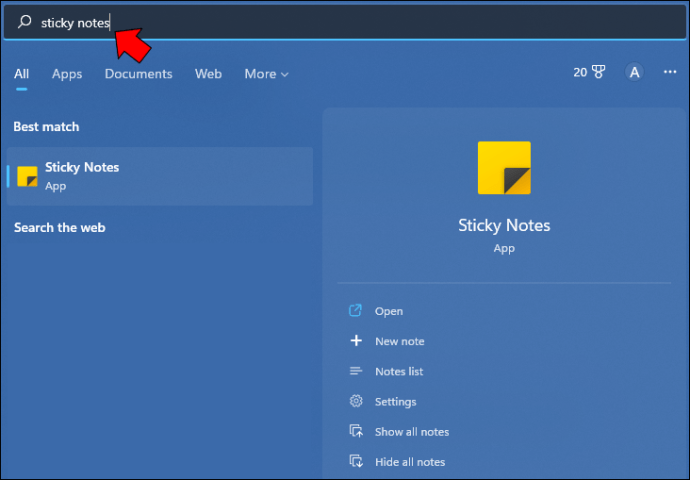 Toque em”Sticky Notes.”
Toque em”Sticky Notes.”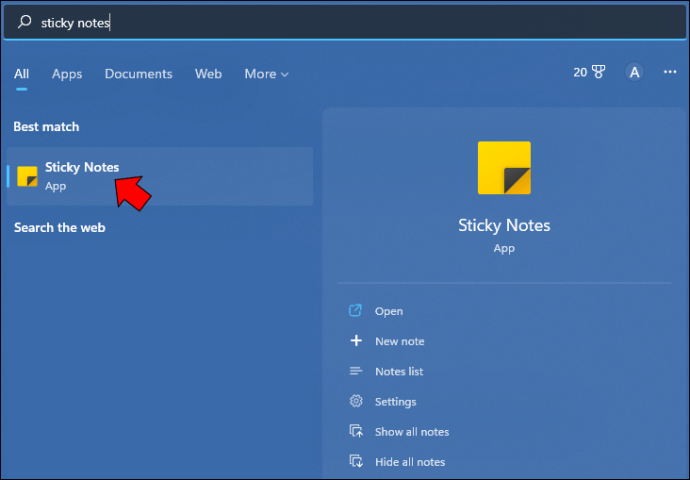 O aplicativo será iniciado e aberto com uma nota em branco.
O aplicativo será iniciado e aberto com uma nota em branco.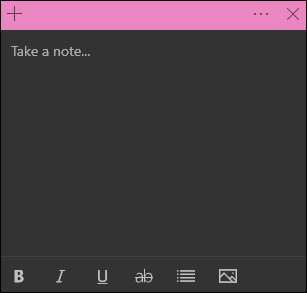
Isso é tudo o que há para isso. Com o aplicativo aberto, agora você pode digitar o que quiser e ter um registro permanente e fácil de encontrar.
Como usar o aplicativo Sticky Notes
Agora que você sabe como encontrar e iniciar o aplicativo, pode estar curioso para saber o que pode fazer com ele. Embora à primeira inspeção possa parecer um aplicativo básico, ele possui várias funções inteligentes. Ele pode fazer mais do que apenas exibir palavras digitadas.
Formatar texto
Você não está preso apenas ao uso de texto simples. Com o Sticky Notes, você terá várias opções de formatação de texto. Estes podem ser encontrados na parte inferior do Sticky Note. Basta destacar o texto que deseja formatar e, em seguida, toque ou clique na opção de formatação. Para aqueles que preferem usar atalhos de teclado, aqui estão alguns que você pode usar.
Adicionar imagens
Com o Sticky Notes, você também pode adicionar imagens e fotos na mesma nota que contém o texto. Isso pode ser útil quando você deseja adicionar notas a uma imagem. Veja como fazer isso.
Com uma nota adesiva aberta, toque no ícone”Imagem”na parte inferior da nota.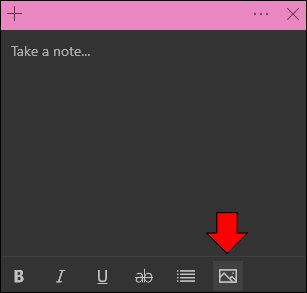 Navegue até onde a foto que deseja usar está localizado.
Navegue até onde a foto que deseja usar está localizado.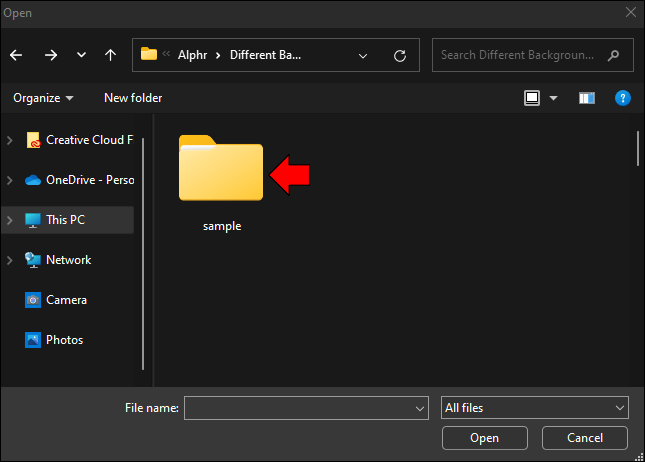 Selecione a imagem e pressione o botão”Abrir”para adicioná-la à nota.
Selecione a imagem e pressione o botão”Abrir”para adicioná-la à nota.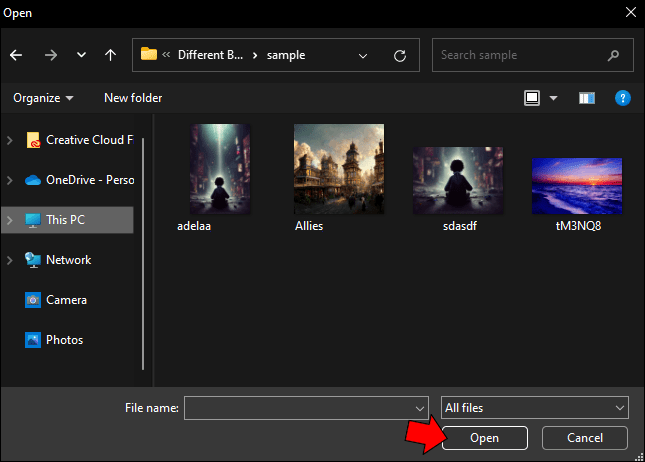
A imagem será agora aparecem dentro da Nota. Infelizmente, você não pode alterar o tamanho da imagem na própria Nota. Você pode, no entanto, aumentar a nota inteira clicando e arrastando o canto da nota para aumentar seu tamanho. Isso aumentará a imagem.
Você pode adicionar várias imagens a uma nota seguindo as etapas acima. Para visualizar várias imagens em uma Nota, clique duas vezes na imagem para revelar a que está por trás dela.
Excluir imagens
Se você decidir não usar uma imagem ou foto que tenha adicionado a um Sticky Note, veja como excluí-lo.
Clique com o botão direito do mouse na imagem e selecione”Excluir imagem”.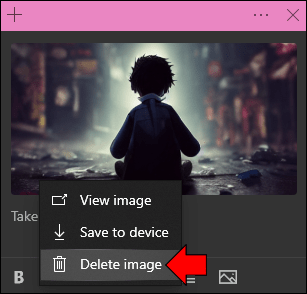 Escolha”Excluir”para confirmar.
Escolha”Excluir”para confirmar.
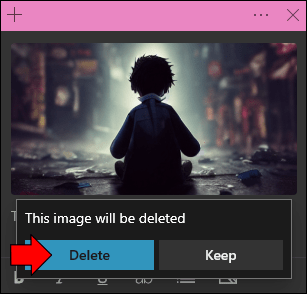
Alterar a cor de fundo
Você não está preso à cor de fundo padrão do seu Sticky Note. Você pode facilmente alterar sua cor para ajudá-lo a organizar melhor seus pensamentos. Usando as diferentes opções de cores, você pode definir uma cor de fundo para as listas de tarefas e uma diferente para ideias aleatórias. Para fazer isso, siga estas etapas.
Clique no ícone de três pontos no canto superior direito de uma nota.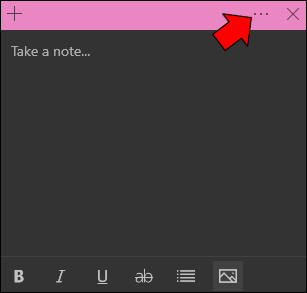 Você terá sete opções diferentes cores.
Você terá sete opções diferentes cores.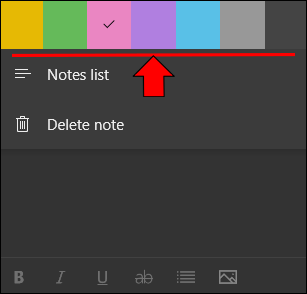 Toque no que você deseja alterar a cor de fundo.
Toque no que você deseja alterar a cor de fundo.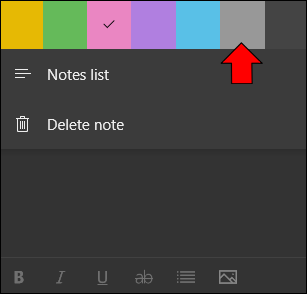 O plano de fundo da sua nota mudará instantaneamente.
O plano de fundo da sua nota mudará instantaneamente.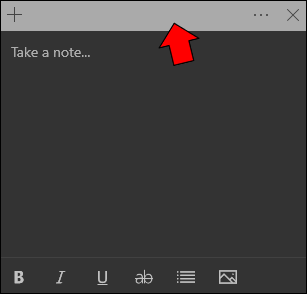
Sincronizar Sticky Notes com uma nuvem
Se você for um usuário da nuvem, poderá sincronizar seus Sticky Notes. Esse recurso é útil se você trabalha em vários dispositivos conectados a uma nuvem. Ao sincronizar suas Notas, você terá acesso a elas em todos os dispositivos sincronizados com sua nuvem. Se isso lhe interessar, veja o que você precisa fazer.
Inicie o aplicativo Sticky Notes e clique no ícone de engrenagem no canto superior direito.
Toque no botão azul”Fazer login”.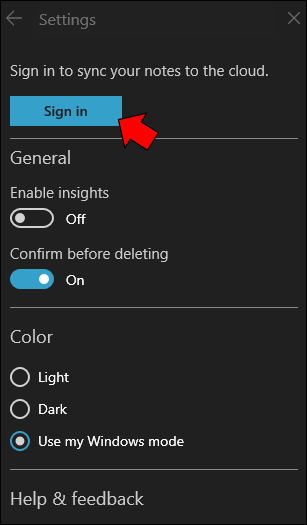 Selecione a conta com a qual deseja sincronizar e pressione o botão”Continuar”.
Selecione a conta com a qual deseja sincronizar e pressione o botão”Continuar”.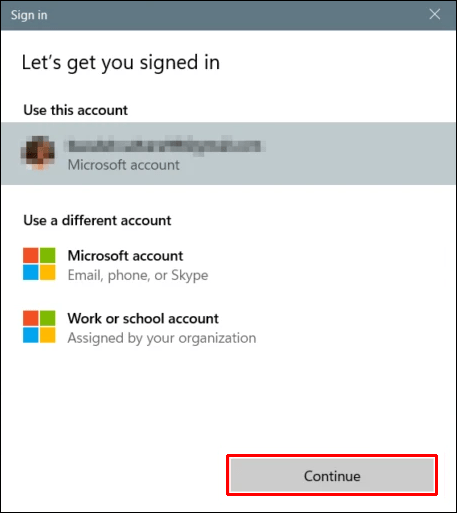 Suas notas adesivas agora estão sincronizadas com a conta que você selecionou.
Suas notas adesivas agora estão sincronizadas com a conta que você selecionou.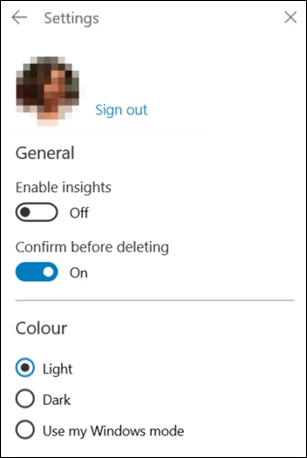
Pare de desperdiçar papel e use notas adesivas
Em vez de procurando caneta e papel na próxima vez que você tiver uma ideia genial, use o aplicativo Sticky Notes. Eles não podem ser perdidos como seus companheiros de papel e você pode sincronizá-los com sua conta na nuvem para ter acesso a eles em dispositivos conectados. O aplicativo permite a formatação de texto e também a inserção de várias imagens. Você pode até alterar a cor de fundo para ajudar melhor na catalogação das informações.
Você já fez um Sticky Note no Windows? Você usou o método que descrevemos neste artigo? Informe-nos na seção de comentários abaixo.
Isenção de responsabilidade: Algumas páginas deste site podem incluir um link de afiliado. Isso não afeta nosso editorial de forma alguma.